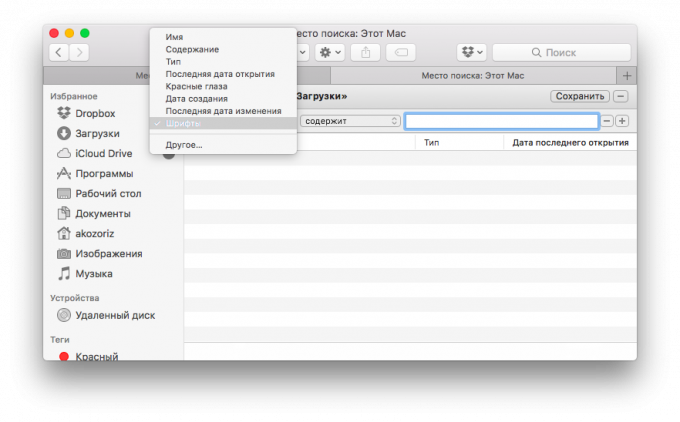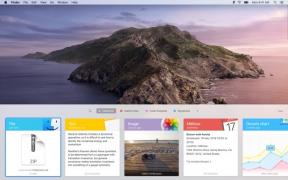Kako koristiti naprednu pretragu Tražilica atribute MacOS
Mac Os / / December 25, 2019
Tražilica upravitelj datoteka je vrlo podcijenjen i ima puno više mogućnosti nego što mislite. Layfhaker vam reći kako ga koristiti za brzo pronaći upravo ono što vam je potrebno.
Zadana traži u Finder radi prilično dobro, nudeći rezultate u skladu s nazivom datoteke, tipa ili izvor. Međutim, ako želimo proširiti, izdavanje nije uvijek relevantna. na zahtjev jpg Tražilica će pokazati kao JPG-datoteke i datoteke čija imena imaju jpg riječi. U isto vrijeme, možete postaviti kriterije pretraživanja i još mnogo točnije filtrirati neželjene rezultate, čime se štedi vrijeme.
Da biste to učinili, unesite upit u traku za pretraživanje i kliknite na plus. Tu će biti dva padajućih izbornika za pretraživanje atribute. Prema zadanim postavkama, ima šest: vrsta datoteke, najnoviji datum otvaranja, Zadnja izmjena datuma, datum izrade, ime i sadržaj. U stvari postoji mnogo više.

Da biste vidjeli potpuni popis atributa koje morate odabrati stavku izbornika „Ostalo”. Postoji toliko mnogo (oko 200), da je čak i pretraživanja. Prošireni atributi obuhvatiti nevjerojatan broj najviše različitih aspekata, počevši s albuma i audio bitrate, a završava s otvorom i balans bijele boje za fotografiju. Možete čak i filtrirati dokumente s određenim fonta ili obiteljskih fotografija s crvenog oka.
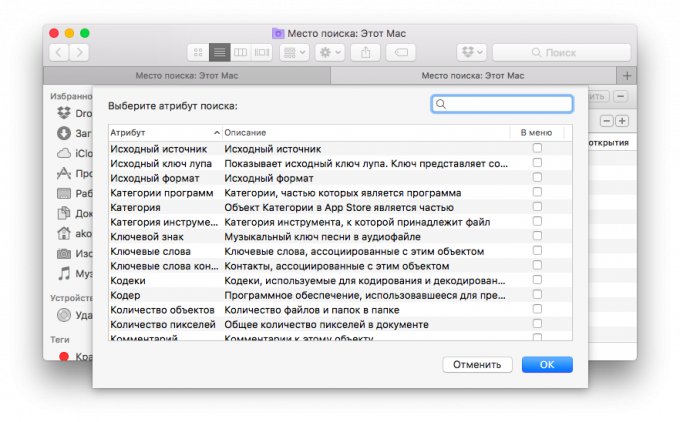
Za dodavanje novog atribut u padajućem izborniku, trebate samo skup ispred nje krpelja. U budućnosti, tražiti određene datoteke će biti puno lakše.